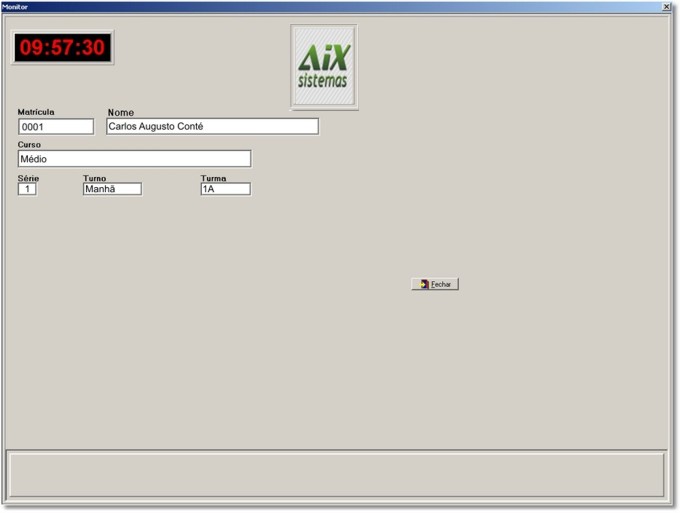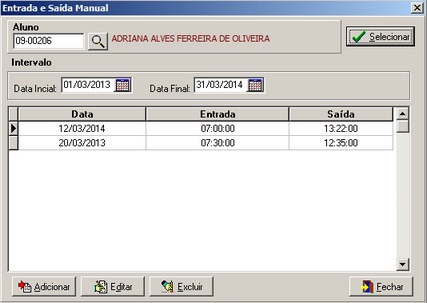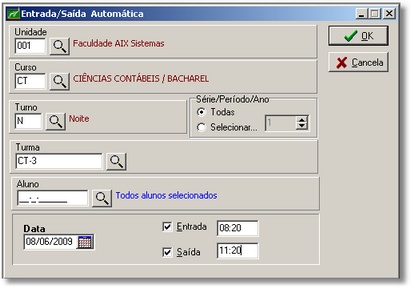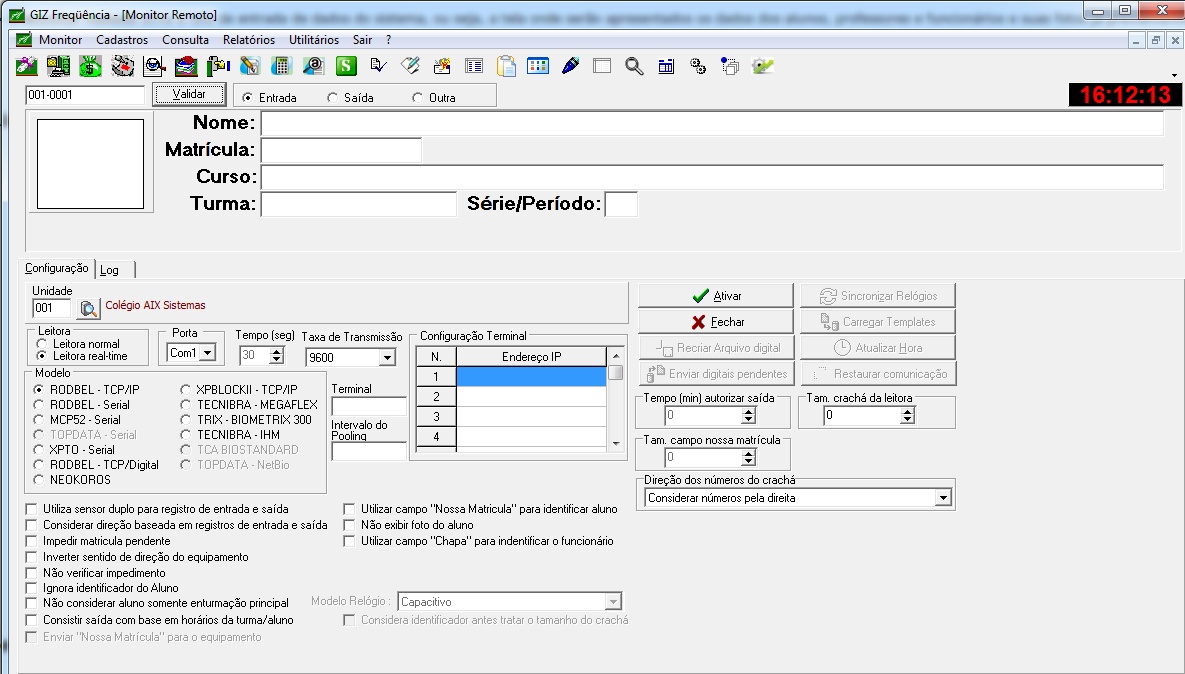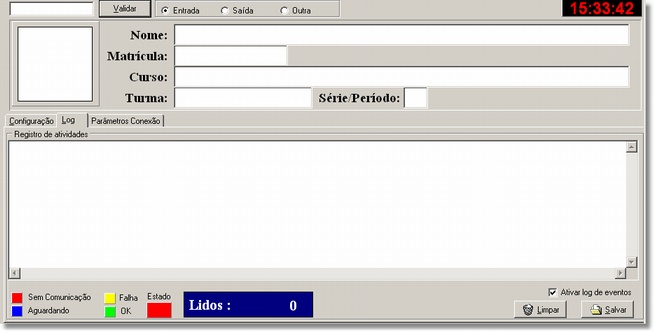Monitor - Giz Frequência
Índice
- 1 Monitor
- 2 Entrada e Saída Manual
- 3 Entrada/Saída Automática
- 4 Monitor Remoto
- 4.1 Aba Configuração
- 4.1.1 Leitoras
- 4.1.2 Modelos
- 4.1.2.1 1) RODBEL:
- 4.1.2.2 2) MCP52 (Tecnibra):
- 4.1.2.3 3) TOPDATA:
- 4.1.2.4 4) XPTO:
- 4.1.2.5 5) RODBEL:
- 4.1.2.6 6) Neokoros:
- 4.1.2.7 7) XP Block II:
- 4.1.2.8 8) Tecnibra - Mega Flex:
- 4.1.2.9 9) Trix - Biometrix 300:
- 4.1.2.10 10) Tecnibra - IHM:
- 4.1.2.11 11) TCA BIO STANDARD
- 4.1.2.12 11) TOPDATA - Netbio
- 4.1.3 Para conexão via leitora Real Time:
- 4.1.4 Endereço IP:
- 4.1.5 Utiliza sensor duplo para registro de entrada e saída:
- 4.1.6 Considerar direção baseada em registro de entrada e saída:
- 4.1.7 Tempo (min.) autorizar saída:
- 4.1.8 Impedir matrícula pendente:
- 4.1.9 Inverter sentido de direção do equipamento:
- 4.1.10 Não verificar impedimento:
- 4.1.11 Ignora identificador do Aluno:
- 4.1.12 Não considerar aluno somente enturmação principal:
- 4.1.13 Utilizar campo Nossa Matrícula para identificar aluno:
- 4.1.14 Não exibir foto do aluno:
- 4.1.15 Utiliza campo 'Chapa' para identificar o funcionário:
- 4.1.16 Considerar identificadores diferentes de "X":
- 4.1.17 Acionamento:
- 4.1.18 Tipos de acionamento de catraca:
- 4.1.19 Modelo Relógio:
- 4.2 Aba Log:
- 4.1 Aba Configuração
Monitor
- Essa opção ativa a tela de entrada de dados do sistema, ou seja, a tela onde serão apresentados os dados dos alunos e seus retratos já previamente digitalizados.
- Ao passar a carteirinha na leitora, surge na tela Monitor a foto (caso tenha ativado a opção Usa Fotos no menu Parâmetros) e os dados do aluno, juntamente com um relógio digital registrando a hora de entrada ou saída.
Entrada e Saída Manual
- A entrada de dados manual será utilizada quando ocorrer alguma circunstância adversa.
- Exemplos:
- Qualquer problema na leitura do código de barra dos crachás;
- Quando for necessário alterar um horário de entrada ou saída em virtude de pique de luz ou outro problema que altere o relógio;
- Quando for necessário processar o abono de faltas;
- Outras situações determinadas pela unidade escolar.
Entrada/Saída Automática
- A Entrada e a Saída Automática é utilizada em alguma circunstância que seja necessário os registros de vários alunos ao mesmo tempo.
- Exemplos:
- Quando for dia festivo e letivo para escola;
- Quando a catraca estragar e a portaria for liberada para entrada de todos os alunos;
- Outras situações determinadas pela instituição.
Monitor Remoto
- O monitor remoto ativa a tela de entrada de dados do sistema, ou seja, a tela onde serão apresentados os dados dos alunos, professores e funcionários e suas fotos já previamente digitalizadas.
- Ao passar a carteirinha na leitora ou catraca é apresentado na tela do Monitor Remoto a foto do aluno, do professor ou do funcionário (caso tenha ativado a opção Usa Fotos no menu Parâmetros) e seus dados, juntamente com um relógio digital, registrando sua hora de entrada e saída.
Aba Configuração
Leitoras
- Normal: São para leitora da XPTO (modelo XPM compact)
- Real Time: São para leitora da Rodbel e Tecnibra.
- Leitora de Mesa:
- Quando houver a leitora instalada na instituição e a mesma ligada a um computador que possui o Sistema Giz Freqüência, a transmissão dos dados de entradas e saídas dos alunos e funcionários irá se realizar em tempo real.
- Assim que são registradas as entradas ou saídas na leitora, o sistema já guarda esta informação.
- Depois de instalar a leitora e de colocá-la em comunicação com o computador, é preciso deixar o computador ligado com o Giz Freqüência aberto na opção de Monitor para que o mesmo possa capturar as entradas e saídas.
Modelos
1) RODBEL:
- TCP/IP e Serial
2) MCP52 (Tecnibra):
- Serial
3) TOPDATA:
- Serial
4) XPTO:
- Serial
5) RODBEL:
- TCP/IP: Configurações
6) Neokoros:
- Neokoros (NKFp3 - leitora biométrica): Configurações.
7) XP Block II:
- TCP/IP: Configurações.
8) Tecnibra - Mega Flex:
- TCP/IP: Configurações.
9) Trix - Biometrix 300:
- TCP/IP: Configurações.
10) Tecnibra - IHM:
- TCP/IP: Configurações.
11) TCA BIO STANDARD
- Serial ou Paralela: Configurações.
11) TOPDATA - Netbio
- Serial ou Paralela:
Para conexão via leitora Real Time:
- É necessário configurar para ambos modelos que utilizam a porta Serial, Taxa de Transmissão, Terminal (quantidade de catracas utilizadas), Intervalo de Poolling (Tempo de resposta da catraca sendo que o mínimo é 100).
Endereço IP:
- É para as catracas que utilizam conexão via IP, basta informa o número de IP de cada catraca.
Utiliza sensor duplo para registro de entrada e saída:
- Este parâmetro verifica através do sinal enviado do equipamento, o sensor de leitura do código de barras, o sentido que o aluno/usuário passou o crachá de identificação registrando baseado neste sentido a entrada ou saída.
- :: Dica: Para as catracas Rodbel Serial, Tecnibra – MegaFlex, Trix – Biometrix 300 e TCA BIOSTANDARD esta opção é desabilitada.
Considerar direção baseada em registro de entrada e saída:
- O sistema considera entrada dupla se existir registros de entrada sem registro de saída na data de processamento para o aluno.
- :: Dica: Para as catracas Rodbel Serial, Neokoros e Tecnibra - Megaflex está opção é desabilitada.
Tempo (min.) autorizar saída:
- Marcado o campo acima descrito (Considerar direção baseada em registro de entrada e saída) esta opção (Tempo (min.) autorizar saída) é habilitada. Nele o usuário define quanto tempo, em minutos, após a última entrada o aluno, o mesmo poderá entrar novamente.
Impedir matrícula pendente:
- Ao habilitar este parâmetro o sistema não permite a entrada de aluno que tenha algum tipo de pendência na instituição.
Inverter sentido de direção do equipamento:
- Habilitando esta opção o equipamento RODBEL estiver invertido o sentido de liberação, o sistema irá enviar sinal invertido para saída ou entrada respectivamente.
- :: Dica: Para as catracas Tecnibra - MCP52-Serial e XP Block II está opção é desabilitada.
Não verificar impedimento:
- Habilitando esta opção o sistema não verifica parâmetros de devedores, impedimentos individuais do aluno, faixa de horário ou horário da turma.
Ignora identificador do Aluno:
- Habilitando esta opção o sistema ignora o identificador do aluno cadastrado em Parâmetros.
- :: Dica: Para as catracas Trix – Biometrix 300 e TCA BIOSTANDARD esta opção é desabilitada..
Não considerar aluno somente enturmação principal:
- Habilitando esta opção o sistema considera todas as enturmações do aluno, de acordo com o cadastro de Faixas de Horários de Entrada.
Utilizar campo Nossa Matrícula para identificar aluno:
- Você deve marcar esta opção se o código de barras das carteirinhas tiver sido gerado a partir do campo nossa matrícula dos alunos.
- Esta opção é utilizada quando já existem várias carteirinhas impressas, antigas, com o código de barras de números de matrícula que não são mais utilizados no momento.
- :: Dica: Para as catracas Neokoros, XP Block II, Trix – Biometrix 300, Tecnibra – IHM e TCA BIOSTANDARD esta opção é desabilitada.
Não exibir foto do aluno:
- Este parâmetro impede que as fotos dos alunos sejam mostradas no monitor remoto.
Utiliza campo 'Chapa' para identificar o funcionário:
- Se este parâmetro estiver marcado, a identificação do funcionário é feita pela Chapa (ver cadastro de funcionário) e não pelo seu código de cadastro.
- :: Dica: Para as catracas Neokoros, Trix – Biometrix 300 e TCA BIOSTANDARD esta opção é desabilitada.
Considerar identificadores diferentes de "X":
Este parâmetro considera identificador para funcionário, professor e visitante, mesmo que o do aluno seja desconsiderado.
Acionamento:
- Esta opção o usuário informa o tipo de acionamento vai utilizar, somente para catraca modelo RODBEL, após a escolha, basta clicar no botão Ativar.
- :: Dica: Para a catraca Tecnibra - MCP52 - Serial está opção é desabilitada.
Tipos de acionamento de catraca:
- Para a catraca RODBEL, existem 11 tipos de acionamentos de catraca:
- 00 - Relógio simples sem acionamento;
- 01 - Catraca genérica sem sensor;
- 02 - Fechadura sem sensor;
- 07 - Fechadura com sensor;
- 08 - Catraca entrada;
- 09 - Catraca Saída;
- 10 - Catraca Bidirecional Sentido Giro Dependente;
- 11 - Catraca Entrada e Saída Livre;
- 13 - Catraca Bidirecional Sentido Giro Independente;
- 15 - Catraca Cofre 3 Leitores;
- 16 - Catraca Cofre 2 Leitores.
- Para a catraca TOPDATA, existem 8 tipos de acionamentos de catraca, conheça-os:
- 01 - Catraca pra entrada e saída;
- 02 – Catraca para entrada;
- 03 – Catraca para saída;
- 04 - Sirene;
- 05 - Revista;
- 06 - Catraca para entrada com saída liberada;
- 07 - Catraca para saída com entrada liberada;
- 08 - Catraca liberada em ambos os sentidos;
Modelo Relógio:
- Se você utiliza a catraca RODBEL – TCP/Digital, é preciso selecionar também o Modelo do Relógio utilizado pela catraca: Capacitivo, Testech – 317, Testech – 320 ou Sagen.
Aba Log:
- Aqui são registradas todas as atividades de entradas, saídas e possíveis erros que venham a ocorrer, ao ativar a comunicação, o sistema informa o estado da catraca visualizado em cores:
- Sem Comunicação;
- Aguardando;
- Falha ou OK.
Se você quiser ter um registro para futuras consultas em arquivo destes logs, marque o parâmetro Ativar log de eventos.
Para salvar o arquivo, clique no botão Salvar. O arquivo é gerado no formato .TXT.
Registro de Atividades
- Nesta tela é registrado todas as atividades de entrada, saída e possíveis erros que venha ocorre. Caso queira ativar o parâmetro "Ativa log de eventos" este log pode ser salvo em arquivo com a extensão ".TXT" para futura consulta.